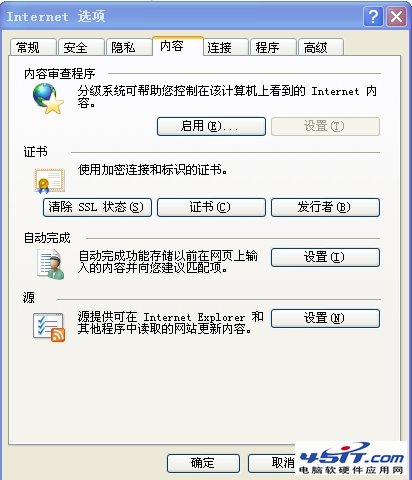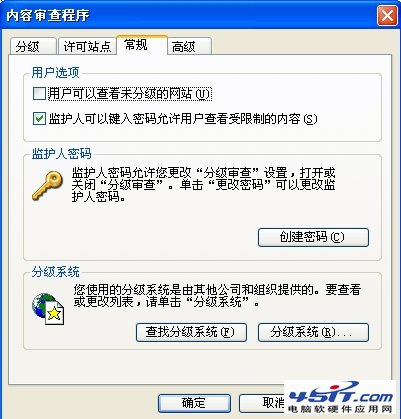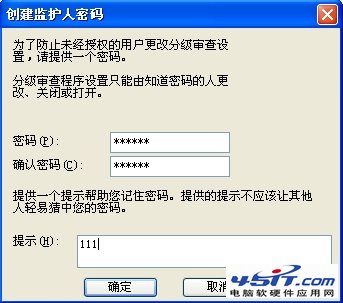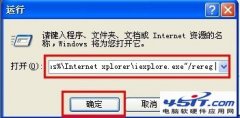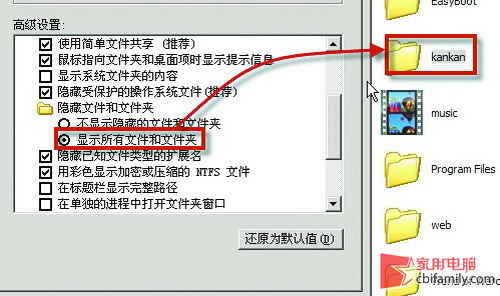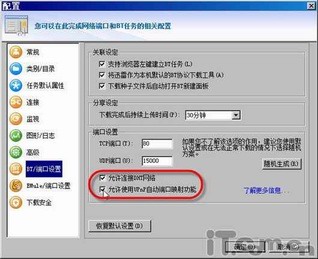|
给浏览器上网的时候增加一个口令!同时也保护了我们的数据。上网的时候需要一个口令,如果没有这个口令就浏览不了网页。在此同时也有点麻烦,就是你每次想要上网的时候都得输入一次密码才可以上网。 我们打开桌面的Internet Explorer浏览器-然后选择菜单栏上的工具(T)-Internet 选项。 在弹出的Internet选项窗口中-选择内容选项卡-选择内容选项卡中的分级审查的选项-选择启用按钮、如图所示:
用鼠标单击启用按钮之后弹出内容申查程序对话框-选择常规选项卡-如图所示。
选择常规选项卡中的用户选项-勾选监督人可以键入密码允许用户查看受限的内容如上图所示。 接下来选择还是选择常规选项卡中的监督人密码选项-单击创建密码-在弹出的创建监督人密码对话框中输入密码-输入密码提示。如图所示。
输入密码和密码提示之后单击确定按钮-弹出内容审核程序"已成功创建监督人密码"的窗口-单击确定即可、如图所示:
单击确定按钮之后回到内容审查程序对话框-再单击确定-回到Internet 选项中再单击确定按钮就完成了浏览器上网口令的设置。 我们现在尝试一下密码是否设置成功-双击打开桌面的Internet Explorer浏览器。输入百度经验的网址。弹出内容审查程序密码验证窗口、如图所示:
输入刚设置的密码即可以浏览网页了。内容审查程序还有许多选项可以设置。大家自己尝试设置一下。输入密码之后的网页。 至此浏览器上网口令已经生效。 (请牢记自己设置的密码、以免忘记密码给你带来不必要的麻烦) |